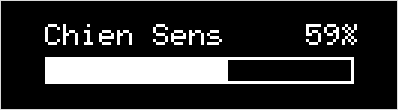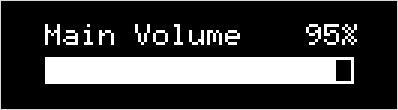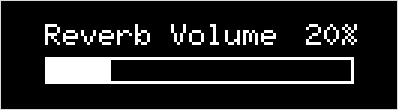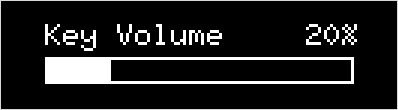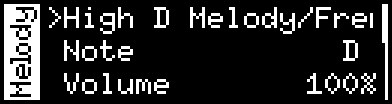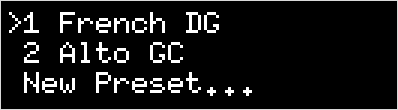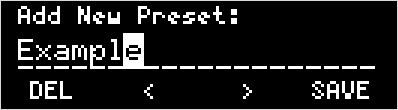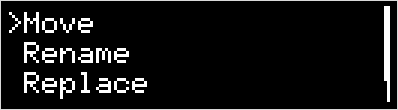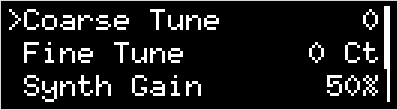Le Menu Système¶
Cette section détaille tous les menus et les élément de configuration disponibles sur la MidiGurdy.
Nota-Bene : il y a des caractéristiques supplémentaires et des configurations avancées accessibles uniquement par l’Interface Web. Merci de consulter la section L’interface Web pour savoir comment y accéder et l’utiliser.
Écran d’accueil¶
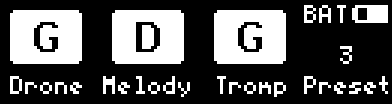
Ecran d’accueil « menu Instrument »¶
L’Écran d’Accueil représente l’information la plus importante concernant la configuration active de l’instrument. La MidiGurdy « reviendra » toujours sur cet écran après une certaine période d’inactivité de configuration (voir Menu de Configuration).
The largest part of the display is taken up by the visualisation of the current string state and tuning. From left to right you see the state for the drone, melody and trompette strings.
Please note that the display does not show the octave of the current tuning. To see which octave a string is tuned to, you would have to open the respective String Setup Menu (see below) by pressing the buttons under the string label.
Dans le coin supérieur droit la petite icone de batterie indique l’estimation de l’état électrique disponible :
BAT - alimentation par piles, avec bilan de charge
EXT - alimentation par l’adaptateur 5V
USB - alimentation au moyen du port USB
Sous cette icone se trouve l’indication de la dernière présélection choisie. Ci-après l’explication du système de présélection.
Contrôles disponibles à partir de l’Ecran d’accueil:
Tourner le bouton rotatif ROT à droite ou à gauche pour accéder au réglage de la sensibilité du Chien (Trompette)
Appuyer sur le bouton rotatif ROT pour naviguer dans les menus de volume: Volume principal, Volume de Réverbération et Volume des Touches.
Sensibilité du Chien¶
Certainement un des réglages les plus important que vous voudrez effectuer sur la MidiGurdy: la sensibilité du Chien. Sur une vielle acoustique il suffit de tendre ou détendre le tirant pour obtenir le grésillement désiré. Sur la MidiGurdy, à partir de l’écran d’accueil, il suffit de tourner ROT à droite ou à gauche pour affiner ce réglage.
En tournant le bouton rotatif à droite le Chien devient plus sensible (plus « gras ») et inversement en le tournant vers la gauche.
Menus des Volumes¶
En appuyant sur le bouton rotatif ROT à partir de l’écran d’accueil, on accède au Menu Principal des Volume. Tourner ROT à droite ou à gauche pour augmenter ou diminuer le Volume Principal de l’instrument.
En appuyant à nouveau sur ROT on accède au Menu du Volume de la Réverbération. En tournant à droite ou à gauche on augmente ou on diminue le Volume de Réverbération des cordes sympathiques.
En appuyant à nouveau sur ROT on accède au Menu du Volume des touches. En tournant à droite ou à gauche on augmente ou on diminue le Volume simulé du bruit produit par les touches.
Presser le bouton BACK renvoie à l’Écran d’Accueil.
Menus des Cordes¶
The String Menus are used to change the setup of all melody, drone and trompette strings of the MidiGurdy. You can access the String Menus by pressing the first three buttons under the display, D1 for “Drone”, D2 for “Melody” and D3 for “Tromp” (Trompette).
Ces boutons ouvrent toujours le Menu des Cordes, même quand ces noms ne sont pas visibles au dessus des boutons. Leurs fonctions seront différentes uniquement si sont inscrits d’autres noms aux dessus de ces derniers.
String Menu Items¶
Les trois types de cordes (bourdons chanterelles ou chiens) sont configurées de la même façon au démarrage
Sound (Son) – le premier item dans chaque « Menu Corde » montre le son sélectionné, ou » No Sound… » pas de son s’il n’y en a pas de sélectionné. Appuyer sur le bouton rotatif pour choisir pour cet élément une sonorité dans la Banque de Sons installée (Soundfonts).
Note – sélectionner cette entrée pour choisir l’accord de la corde. La note choisie sera la seule note audible en tournant la manivelle (pour le bourdon ou la trompette) ou la note fondamentale des chanterelles si aucune touche n’est actionnée sur le clavier (note « à vide »).
Volume – Le volume de la corde est un pourcentage du volume principal (Main Volume). Utilisez ce réglage pour ajuster la « balance » des trois catégories de cordes entre elles, par exemple pour réduire le volume du bourdons et de la trompette pour faire ressortir le son des chanterelles.
Balance – ce réglage contrôle le son quand il est restitué en stéréophonie (gauche-droite).
Fine Tune (Accord Fin) – par ce réglage on ajuste l’accordage fin de chaque corde par centième. 100 centièmes équivaut à un demi-ton.
Menu Items only for Melody Strings¶
En plus des éléments communs aux trois types de cordes, le Menu des Chanterelles comporte quelques éléments (items) supplémentaires ne concernant que les chanterelles :
Capo – Certaines vielles acoustiques permettent au musicien de verrouiller l’une des touches (keys) basses du clavier, agissant ainsi comme un véritable capodastre sur toutes les chanterelles. Cette option vous permet de simuler ce capodastre, de façon indépendante sur chacune des trois.
Polyphonic – Contrairement à la plupart des vielles acoustiques, il est possible de jouer sur les cordes mélodiques de façon polyphonique.. Cela signifie qu’en appuyant simultanément sur au moins deux touches (ou plus), vous entendrez en même temps toutes les notes jouées, et non pas seulement la plus haute comme sur un instrument acoustique.
Keyboard Mode – If enabled, the keyboard works as if the MidiGurdy were a piano. Sound is only controlled via the keyboard and you don’t need to turn the crank to hear a sound. The keyboard is velocity-sensitive, which means that the volume of the sound is dependent on how fast you press the keys. Please note that this mode is not available if the string is set to a hurdy-gurdy sound.
Menu des Préréglages (Preset Menu)¶
Les préréglages permettent de sauvegarder et de « charger » rapidement la configuration de l’instrument. La MidiGurdy est livrée avec quelques configurations préréglées, mais vous pourrez créer vous propres préréglages ou éditer des préréglages existants, à votre guise ! Pour ouvrir le Menu des Préréglages (Preset Menu) appuyer sur D4 et la liste des préréglage apparaît sur l’écran.
Charger un Préréglage¶
Pour charger un préréglage, en tournant le bouton rotatif sélectionner dans la liste un préréglage numéroté, puis exercer une courte pression sur le bouton rotatif.
Sauvegarder un Préréglage¶
Pour sauvegarder la configuration du moment en un nouveau préréglage, il suffit d’aller dans la liste des « presets » ( D4) , de sélectionner la dernière entrée appelée « New Preset… » et d’appuyer sur le bouton rotatif.
Un nouvel écran apparait sur lequel vous pourrez écrire un nom de ce nouveau préréglage. La première lettre du nom est en « surbrillance », vous pourrez la changer en tournant le bouton rotatif à droite ou à gauche. Par une pression sur le bouton rotatif la lettre voulue sera conservée et le curseur positionné sur la lettre suivante.
Au bas de l’écran on peut voir de nouvelles icones au dessus de chaque bouton :
DEL |
< |
> |
SAVE |
D1 |
D2 |
D3 |
D4 |
Presser le bouton sous les flèches < ou > pour changer la lettre qui est en train d’être éditée (en bougeant le curseur).
Presser le bouton sous DEL pour supprimer la lettre qui est en train d’être éditée et décaler tout ce qui se trouve à sa gauche en une seule fois.
Presser sur le bouton sous SAVE pour accepter le nom actuel et sauvegarder le préréglage.
Il n’est pas obligatoire de donner un nom à un préréglage (Preset). Dans ce cas le préréglage sera nommé « Unnamed » dans la liste des préréglages et sera seulement identifié par son numéro.
Éditer un Préréglage¶
Pour éditer un préréglage existant, sélectionner le préréglage que vous désirez changer à l’aide du bouton rotatif et appuyez longuement sur le centre de ce bouton ROT pour ouvrir le Menu d’édition des préréglages. Le nom du préréglage choisi apparaîtra, avec quatre options: « Move » (Déplacer), « REname » (Renommer), « Replace » (Remplacer), « Delete » (Supprimer). Sélectionnez une des options avec le bouton rotatif ROT ou appuyez sur le bouton BACK pour annuler l’opération.
Déplacer un Préréglage¶
En choisissant « Move » dans le Menu d’Édition des Préréglages, la liste des préréglages apparaît avec le nom du préréglage en « surbrillance ». Utiliser le bouton rotatif pour le déplacer dans la position désirée, puis appuyer rapidement sur le bouton rotatif pour la sauvegarder dans sa nouvelle position. Ou appuyer sur le bouton BACK pour annuler l’opération.
Renommer un Préréglage¶
En choisissant « Rename » dans le Menu d’Édition des Préréglages, un écran apparait par lequel il est possible de modifier le nom du préréglage. Cet écran fonctionne de la même façons que pour sauvegarder un nouveau préréglage (voir « Sauvegarde un Préréglage » ci-dessus).
Remplacer un Préréglage¶
En choisissant « Replace » dans le Menu d’Édition des Préréglages, la configuration active de l’instrument sera conserver à la place du préréglage en édition, remplaçant tout par une nouvelle configuration.
Supprimer un Préréglage¶
En choisissant « Delete » dans le Menu d’Édition des Préréglages », le préréglage sélectionné sera immédiatement supprimé et les préréglages suivant remonteront automatiquement dans la liste.
Menu de Configuration¶
The configuration menu can be reached by pressing D4 twice (once to see the Presets Menu, then again to open the Configuration Menu). It contains many settings that affect the instrument as a whole:
Coarse Tune – change l’accordage de toutes les cordes de la MidiGurdy en montant ou en descendant le nombre donné de demi-tons.
Fine Tune – change l’accordage de toutes les cordes de la MidiGurdy en montant ou en descendant le nombre donné de centièmes. L’accordage de l’instrument par défaut (Fine Tune = 0, Coarse Tune = 0) avec les Banques de Sons fournies est le « La 440Hz » (A=440Hz).
Pitch Bend – contrôle la quantité en centième du « portamento » résultant de la pression plus ou moins forte exercée sur les touches. Monter la valeur pour plus de « pitch bend », la descendre pour moins d’effet. 100 centièmes correspondent à un demi-ton.
Synth Gain – contrôle la valeur du gain (amplification) utilisé dans le synthétiseur embarqué (interne). En fonction des sonorités choisies pour les cordes et le volumes des échantillons (« samples ») dans la « Banque de Sons » (Soundfonts), il faudra régler le gain en augmentant ou diminuant sa valeur pour obtenir le volume adéquat afin d’éviter une distorsion digitale et / ou un écrêtage dans le synthétiseur.
Keynoise… - ouvre un menu semblable au Menu de Cordes, dans lequel il y a possibilité de choisir le canal affecté au « bruit des touches » et d’en changer le volume ainsi que la balance stéréo.
MIDI… - ouvre le menu de configuration MIDI. Voir MIDI avec la MidiGurdy pour savoir comment configurer l’entrée et la sortie MIDI.
Instrument Mode… - With this setting you can choose how many strings the MidiGurdy should have and change the function of the lid buttons Mod1, Mod2. Please see the Instrument Modes section for more information.
Brightness – contrôle la luminosité de l’écran.
Disp. Timeout – contrôle le nombre de secondes d’inactivité après lesquelles le Menu Système basculera automatiquement sur l’Écran d’Accueil.
Preload Presets - This function loads all sounds of all your presets into memory, enabling much faster preset switching.